在现代社会中手机已经成为了我们生活中必不可少的一部分,有时候我们可能不希望某些应用程序的图标在手机主屏幕上显示出来,这可能是因为我们希望保护个人隐私,或者是想让手机界面更加整洁。如何在安卓手机上隐藏应用程序图标呢?本文将为大家介绍几种简单有效的方法,让您轻松实现手机隐藏图标的需求。
如何在安卓手机上隐藏应用程序图标
步骤如下:
1打开安卓手机的“设置”。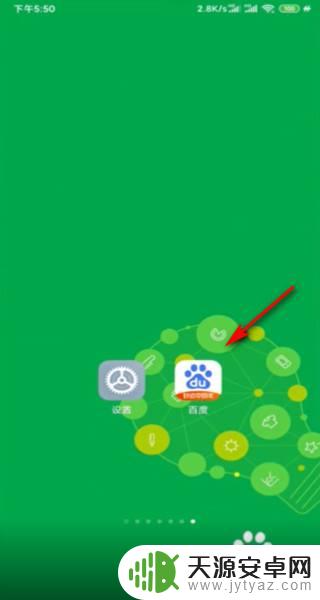 2然后点击“应用设置”。
2然后点击“应用设置”。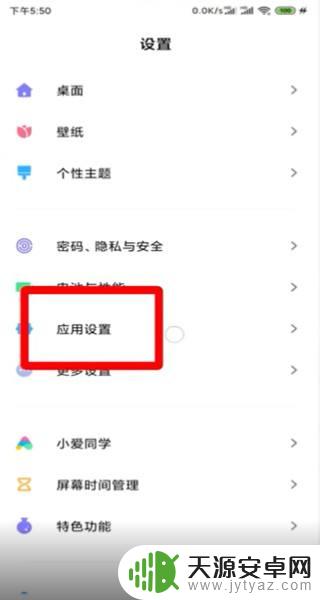 3在应用设置里面点击“应用锁”。
3在应用设置里面点击“应用锁”。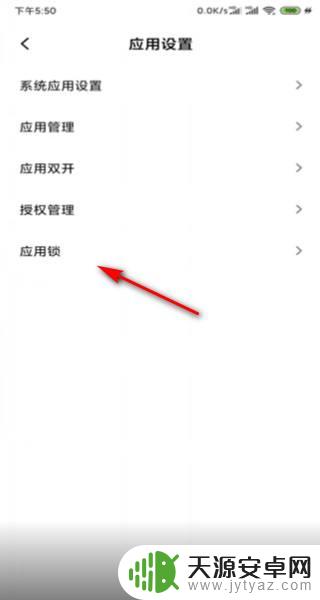 4输入“指纹”验证进入。
4输入“指纹”验证进入。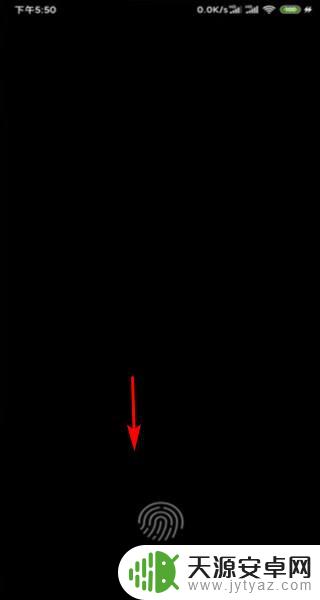 5点击上面的“隐藏应用”。
5点击上面的“隐藏应用”。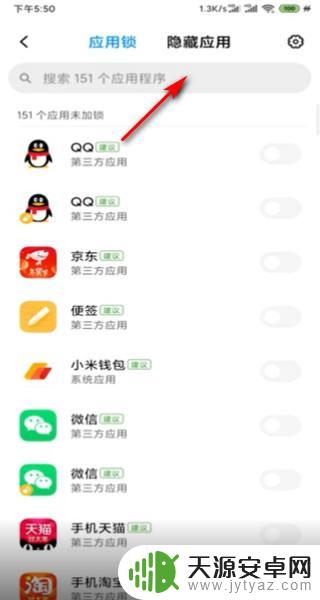 6在“搜索框”里面搜索要隐藏的应用。
6在“搜索框”里面搜索要隐藏的应用。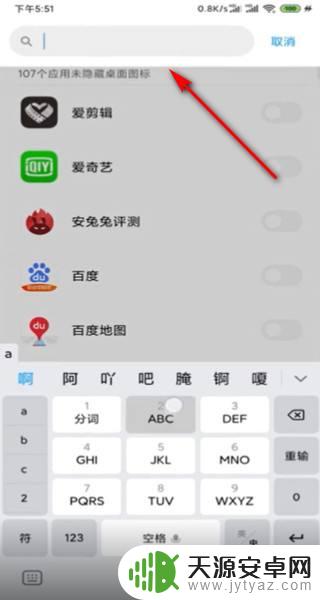 7点击应用后面的“按钮”隐藏应用。
7点击应用后面的“按钮”隐藏应用。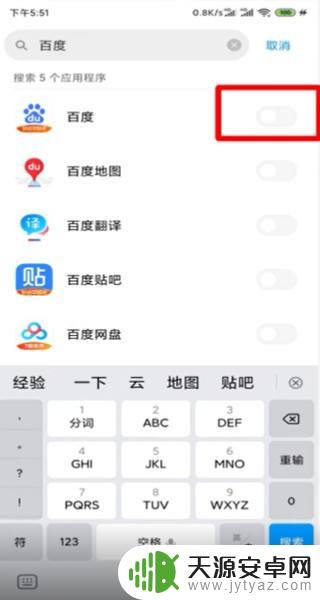 8返回桌面以后就看不到已经隐藏的应用了。
8返回桌面以后就看不到已经隐藏的应用了。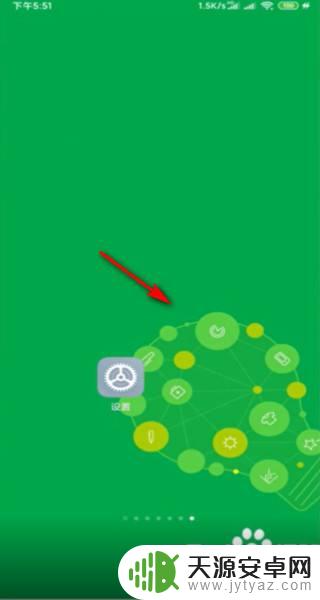 9双指在屏幕向两边滑动,然后输入“指纹”验证。
9双指在屏幕向两边滑动,然后输入“指纹”验证。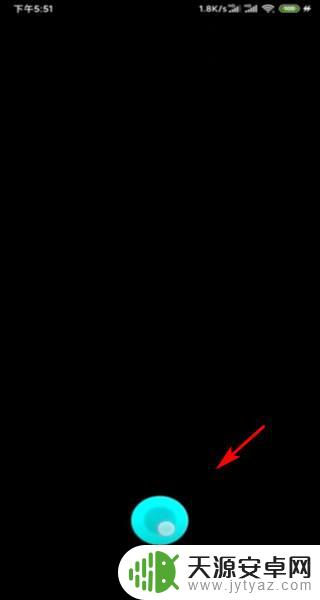 10就可以看到隐藏的应用。
10就可以看到隐藏的应用。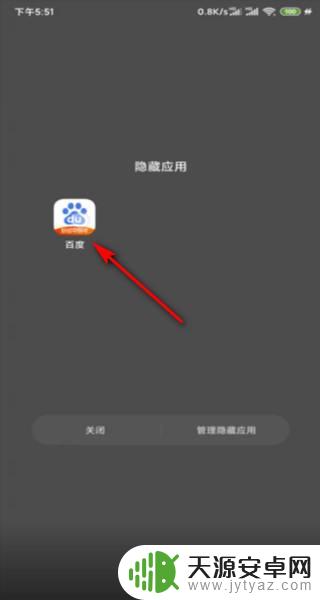 11总结如下。
11总结如下。
以上是显示手机隐藏图标的全部内容,如果有不清楚的用户,可以按照小编的方法进行操作,希望能帮助到大家。










